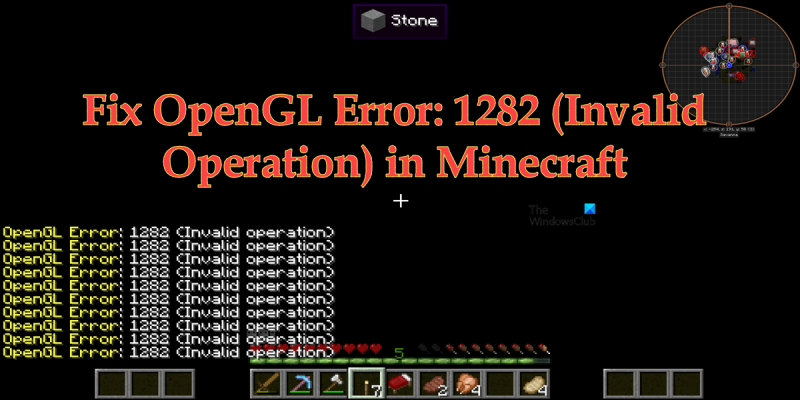OpenGL เป็น API กราฟิกข้ามแพลตฟอร์มที่ระบุมาตรฐานสำหรับวิธีที่แอปพลิเคชันโต้ตอบกับ GPU OpenGL Error 1282 เป็นข้อผิดพลาดในการดำเนินการที่ไม่ถูกต้องที่อาจเกิดขึ้นใน Minecraft เมื่อพยายามเรนเดอร์อ็อบเจกต์เกมบางอย่าง ข้อผิดพลาดนี้มักเกิดจากปัญหาเกี่ยวกับไดรเวอร์กราฟิกหรือการ์ดแสดงผล
ข้อผิดพลาด OpenGL: 1282 (การทำงานไม่ถูกต้อง) เป็นเรื่องธรรมดา งานฝีมือของฉัน ข้อผิดพลาด. ข้อผิดพลาดนี้พบได้บ่อยใน Minecraft เวอร์ชันที่ติดตั้งม็อด ข้อความแสดงข้อผิดพลาดสแปมแชทของคุณและบางครั้งอาจทำให้หน้าจอของคุณเป็นสีดำ ตามที่ผู้เล่น Minecraft ระบุว่าปัญหานี้น่าหงุดหงิดและต้องการการแก้ไขอย่างรวดเร็ว นั่นคือเหตุผลที่เราจะพูดถึงปัญหานี้ในโพสต์นี้และดูว่าคุณต้องทำอย่างไรหากคุณเห็น ข้อผิดพลาด OpenGL: 1282 (การทำงานไม่ถูกต้อง) ในไมน์คราฟต์

แก้ไขข้อผิดพลาด OpenGL: 1282 (การทำงานไม่ถูกต้อง) ใน Minecraft
หากคุณเห็นข้อผิดพลาด OpenGL: 1282 (การทำงานไม่ถูกต้อง) ใน Minecraft ให้ลองวิธีแก้ปัญหาและคำแนะนำต่อไปนี้เพื่อแก้ปัญหา
- ปิดการแสดงข้อผิดพลาด GL
- ตรวจสอบให้แน่ใจว่า mods ของคุณไม่เสียหาย
- ติดตั้ง Java เวอร์ชันล่าสุด
- ปิดการใช้งาน shaders
- อัปเดต Optifine
- อัปเดตไดรเวอร์กราฟิกของคุณ
- ติดตั้ง Minecraft อีกครั้ง
พูดคุยเกี่ยวกับพวกเขาในรายละเอียด
1] ปิดใช้งานแสดงข้อผิดพลาด GL
ผู้ใช้บางคนเห็นข้อผิดพลาด GL โดยไม่มีผลกระทบใด ๆ และสามารถเล่นเกมได้ หากคุณอยู่ในหมวดหมู่นี้ ปัญหาของคุณจะได้รับการแก้ไขเพียงแค่ปิดใช้งานตัวเลือก 'แสดงข้อผิดพลาด GL' ในการตั้งค่า Minecraft คุณจะไม่เห็นข้อความสแปมหลังจากทำการตั้งค่าต่อไปนี้
- เปิด Minecraft
- เปิดโลกของคุณแล้วกดปุ่ม Esc (Escape)
- ไปที่ ตัวเลือก > การตั้งค่าวิดีโอ
- คลิก 'อื่นๆ' แล้วปิด แสดงข้อผิดพลาด GL
- สุดท้าย เลือกเสร็จสิ้น
หวังว่านี่จะช่วยคุณได้
2] ตรวจสอบให้แน่ใจว่า mods ของคุณไม่เสียหาย
บ่อยครั้งที่ผู้ใช้ที่ติดตั้ง Minecraft mods บนคอมพิวเตอร์ประสบปัญหา หากกรณีนี้เกี่ยวข้องกับคุณ เราขอแนะนำให้คุณถอนการติดตั้งม็อดทั้งหมดและดูว่าปัญหาได้รับการแก้ไขหรือไม่ หากการลบม็อดส่งผลให้มีการลบสแปมข้อผิดพลาด GL ให้เพิ่มทีละรายการ เพื่อให้คุณได้พบกับผู้กระทำผิดตัวจริง หากสาเหตุที่คุณเห็นข้อผิดพลาดนี้เกิดจากตัวดัดแปลงที่เสียหาย วิธีแก้ปัญหานี้จะช่วยได้
ส่วนต่อประสานโครเมี่ยม
3] ติดตั้ง Java เวอร์ชันล่าสุด
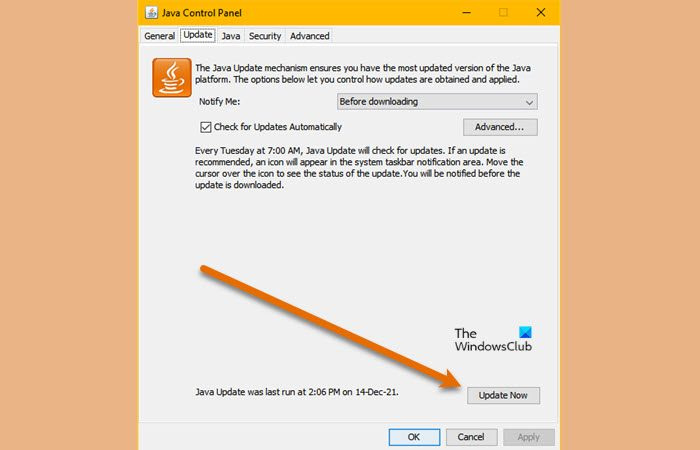
หากคุณใช้ Minecraft เวอร์ชัน Java การอัปเดต Java ในคอมพิวเตอร์ของคุณเป็นสิ่งสำคัญ หากต้องการทำเช่นเดียวกัน คุณสามารถไปที่ Java OEM และดาวน์โหลดเวอร์ชันล่าสุดหรือทำตามขั้นตอนที่กำหนดเพื่ออัปเดต Java
- เปิด แผงควบคุม.
- เปลี่ยน ดูโดย ถึง ไอคอนขนาดใหญ่
- ไปที่ อัปเดต แท็บ
- คลิกที่ อัพเดทเลย ปุ่ม.
- คุณจะได้รับแจ้งให้ยืนยันการดำเนินการของคุณหากมีการอัปเดต ดังนั้นให้ทำเช่นเดียวกันและปิดแผงควบคุม
เปิด Minecraft และดูว่ายังมีปัญหาอยู่หรือไม่ หวังว่านี่จะช่วยคุณได้
4] ปิดการใช้งาน Shaders
หากคุณมีตัวปรับเฉดสีที่ใช้งานได้กับ Optifine Minecraft สิ่งนี้อาจขัดแย้งกับม็อด Minecraft บางตัว เฉดสีเหล่านี้สามารถทำให้ Minecraft ของคุณดูสวยงาม แต่ก็สามารถใช้หน่วยความจำและพลังงาน CPU จำนวนมากได้เช่นกัน ดังนั้น หากคุณเห็นข้อผิดพลาด OpenGL ให้ปิดใช้ shaders จากนั้นเปิด Minecraft และดูว่าคุณเห็นสแปมข้อผิดพลาด OpenGL หรือไม่ หากปัญหาเกิดจาก shaders การปิดใช้งานจะช่วยได้
5] อัปเดต Optifine
หากคุณใช้ Optfine เวอร์ชันที่ล้าสมัย อาจเป็นไปได้ว่าเป็นสาเหตุของข้อผิดพลาดดังกล่าว นั่นเป็นเหตุผลที่เราต้องติดตั้งเวอร์ชันล่าสุดจาก optfine.net . เมื่อดาวน์โหลดแล้ว ให้ติดตั้งเครื่องมือและเปิด Minecraft คุณต้องเลือก Optifine เวอร์ชันล่าสุดภายใน Minecraft ทำอย่างนั้นและตรวจสอบว่าปัญหาได้รับการแก้ไขหรือไม่
6] อัปเดตไดรเวอร์กราฟิกของคุณ
OpenGL ทำงานร่วมกับ GPU ของคุณเพื่อปรับปรุงกราฟิกของ Minecraft เมื่อคุณอัปเดตไดรเวอร์กราฟิกของคุณ เฟิร์มแวร์ OpenGL จะได้รับการอัปเดตโดยอัตโนมัติ และถ้าคุณเป็นผู้ใช้ Windows ตัวยง คุณจะรู้ว่าการอัปเดตไดรเวอร์ในกรณีส่วนใหญ่นั้นง่ายเพียงใด ตอนนี้ 'ส่วนใหญ่' ไม่ได้หมายความว่า 'ตลอดเวลา' มีความเป็นไปได้ที่ไดรเวอร์ GPU ของคุณจะล้าสมัย ทำให้คุณเห็นข้อความแสดงข้อผิดพลาดที่เกี่ยวข้อง มีหลายวิธีในการอัปเดตไดรเวอร์กราฟิกของคุณ ซึ่งบางวิธีเราได้กล่าวถึงด้านล่าง ดังนั้นให้เลือกหนึ่งวิธีและเริ่มต้น
- ดาวน์โหลดไดรเวอร์ GPU ล่าสุดจากเว็บไซต์ของผู้ผลิต คุณควรเยี่ยมชมเว็บไซต์อย่างเป็นทางการของ OEM การ์ดกราฟิกทั้งในตัวและเฉพาะ
- ลองใช้เครื่องมืออัปเดตไดรเวอร์กราฟิกฟรีตัวใดตัวหนึ่ง
- อัปเดตไดรเวอร์จากตัวจัดการอุปกรณ์
- เปิดการตั้งค่า Windows และติดตั้งไดรเวอร์และอัพเดตเสริม
หวังว่านี่จะช่วยคุณได้
7] ติดตั้ง Minecraft อีกครั้ง
หากวิธีอื่นไม่ได้ผล เป็นทางเลือกสุดท้าย ให้ติดตั้ง Minecraft ใหม่และดูว่าช่วยได้หรือไม่ คุณยังสามารถสำรองไฟล์เกมก่อนทำการติดตั้งได้อีกด้วย เปิด Run พิมพ์ %ข้อมูลแอพ% แล้วกด Enter เปิด .มายคราฟ โฟลเดอร์และสำรองข้อมูล บันทึก ภาพหน้าจอ ชุดทรัพยากร และ แฟชั่น. คุณสามารถถอนการติดตั้งแอพ ติดตั้งใหม่ และวางข้อมูลสำรองในตำแหน่งที่เหมาะสม เมื่อคุณเปิด Minecraft สแปมข้อผิดพลาด OpenGL จะไม่ปรากฏขึ้น
ฉันหวังว่าคุณจะสามารถแก้ไขปัญหาได้โดยใช้วิธีแก้ไขปัญหาที่กล่าวถึงในโพสต์นี้
จะกำจัดข้อผิดพลาด OpenGL 1282 ได้อย่างไร
ในกรณีส่วนใหญ่ ข้อผิดพลาด OpenGL 1282 เป็นเพียงข้อความสแปมที่ทำให้ผู้ใช้ไม่สามารถเล่นเกมได้ ปัญหานี้แก้ไขได้ด้วยการปิดตัวเลือก 'แสดงข้อผิดพลาด GL' ในการตั้งค่าของ Minecraft อย่างไรก็ตาม ผู้ใช้ได้รายงานกรณีที่ข้อความแสดงข้อผิดพลาดนี้ทำให้ทั้งหน้าจอเป็นสีดำ เนื่องจากนี่เป็นกรณีที่ร้ายแรงกว่า จึงมีวิธีแก้ไขหลายอย่างที่สามารถกำจัดสาเหตุของข้อผิดพลาดนี้ได้ คุณควรตรวจสอบแนวทางแก้ไขที่กล่าวถึงในโพสต์นี้เพื่อแก้ไขปัญหา
อ่าน: แก้ไขข้อผิดพลาดการถอนการติดตั้ง Minecraft Launcher 0x80080204
ข้อผิดพลาด OpenGL หมายถึงอะไรใน Minecraft
OpenGL หรือ เปิดไลบรารีกราฟิก เป็น API ข้ามแพลตฟอร์มที่ใช้ในการเรนเดอร์กราฟิกแบบเวกเตอร์ 2D และ 3D ใน Minecraft ใช้เพื่อปรับปรุงกราฟิกของเกม หากคุณเห็นข้อผิดพลาด OpenGL แสดงว่ามีบางอย่างผิดปกติกับ API นี้หรือเครื่องมือที่ใช้งานได้
อ่านเพิ่มเติม: แก้ไขปัญหาที่ทำให้ Minecraft หยุดทำงานด้วยรหัสออก 0